Androidでアプリがアンインストールされないようにする方法

他の人があなたのAndroidスマートフォンにアクセスできる場合、彼らは誤ってあなたのアプリを削除する可能性があります。このガイドではそれを防ぐ方法について説明します。

WhatsAppやTelegramなどのアプリをメインのインスタントメッセージアプリとして使用できます。ただし、インターネットが連携しておらず、通常のテキストメッセージを送信することになった場合は、電話に付属しているものを使用します。ただし、すでにSignalを使用している場合は、アプリをメインのSMSアプリに変えることができます。
これは、デフォルトではオンになっていないため、手動で有効にする必要があるオプションです。しかし、良いニュースは、それほど長くはかからないということです。だから、急いでいてもできることです。
信号をデフォルトのSMSアプリに変える方法
始める前に、Signalを介してSMSを送信しても安全ではないことに注意してください。つまり、Signalユーザーが相互に送信するメッセージとして、メッセージは暗号化されません。メッセージを送信すると、開いているロックが表示され、送信しようとしているものが安全ではないことを通知します。
Signalをプライマリテキストメッセージにするには、次のことを行う必要があります。
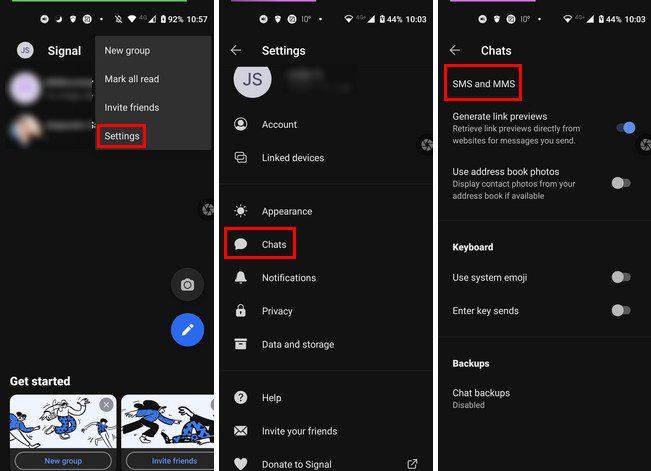
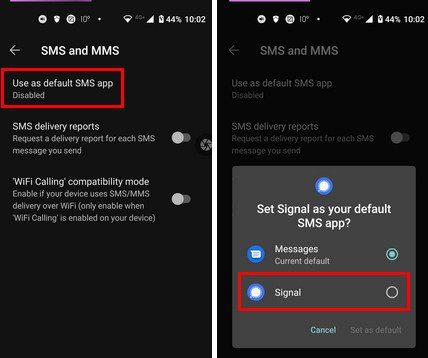
Signalで誰かにメッセージを送信すると、送信ボタンが青色になります。これは、送信するメッセージが安全であることを意味します。ただし、連絡先がSignalを使用していない場合、送信ボタンは灰色になります。
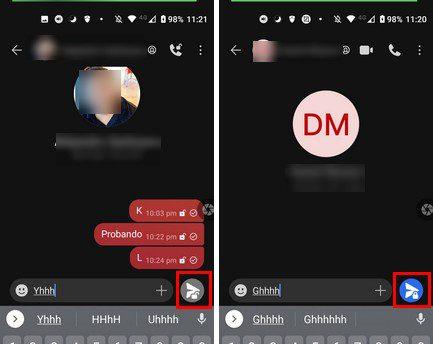
連絡先の送信ボタンが青色の場合は、それをタップすると、安全でないメッセージを送信するオプションが表示されます。Signalがどの時点でもメッセージを送信しない場合は、問題を解決するために試すことができるさまざまなヒントがあります。
信号でメッセージを送信する方法
Signalはすべてのメッセージを送信するアプリであるため、メッセージを送信するときにSignalが提供するすべての機能を使用する方法を知ることが重要です。たとえば、一度しか表示できない画像を送信できることをご存知ですか?これを行うには、カメラアイコンをタップし、送信する画像を選択したら、円の中にある矢印をタップします。

右側の画像アイコンをタップすると、写真の品質を選択できます。より高速で使用するデータが少ない標準から選択できます。[高]オプションは遅く、より多くのデータを使用します。上部には、次のようなことを行うためのその他のオプションが表示されます。

一度にさまざまな連絡先に送信したいメッセージがある場合は、アプリのメインページにあるカメラアイコンをタップすることでそれを行うことができます。メッセージバーの右側にある矢印をタップして、送信先の連絡先を選択します。その後、画像を追加して編集し、メッセージを追加します。メッセージを送信するには、右下のロックが付いた青い送信ボタンをタップするだけです。
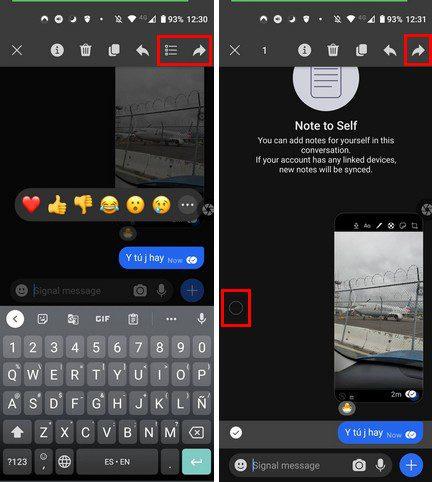
メッセージを転送するには、転送するメッセージを長押しします。上部には、メッセージを転送するオプションなどのオプションが表示されます。複数のメッセージを転送する場合は、横に線が引かれた3つのドットが付いたアイコンをタップし、メッセージを選択して転送します。
Signalにデスクトップクライアントを使用している場合は、転送するメッセージにカーソルを合わせるときに3つのドットを選択する必要があります。[転送]オプションを選択してから、チャットを選択します。最大5人まで選択できます。
結論
WhatsAppがこれらの利用規約を発表したとき、誰もSignalに満足していませんでした。突然みんなのお気に入りのアプリになりました。ダウンロードは電報と同様に急上昇しました。これで、Signalでメッセージを送信する方法、さらには画像を編集する方法についての知識がすべてわかりました。Signalの使用を開始するためにWhatsAppを残しましたか、それとも両方を使用していますか?以下のコメントであなたの考えを共有してください、そしてソーシャルメディアで他の人と記事を共有することを忘れないでください。
他の人があなたのAndroidスマートフォンにアクセスできる場合、彼らは誤ってあなたのアプリを削除する可能性があります。このガイドではそれを防ぐ方法について説明します。
Spotifyはさまざまな言語で使用できます。Androidデバイスとコンピューターで言語を変更する方法をご覧ください。
2段階認証セキュリティ方式をオンにして、TikTokアカウントを安全に保つのに役立ちます。少し時間がかかります。
AndroidアプリがWebブラウザーを開かないようにする場合は、実行する必要のある手順を正確に示します。
Androidデバイスが自動的に逆充電を開始する場合は、USBオーディオルーティングを無効にして、システムキャッシュパーティションを消去します。
新しいGalaxyS22でスクリーンショットを撮る方法をすべて見つけてください。最も基本的な方法からより複雑な方法まで。
Galaxy S22 Ultraと同じくらいの大きさの電話では、自動回転が時々邪魔になることがあります。ここでは、その機能を簡単に有効または無効にする方法を解説します。
Androidの画面が緑色になる原因と解決策を徹底解説。デバイスの強制シャットダウン、ハードリセット、修理店での対応など、5つの方法を紹介します。
Android または iPhone で Threads にサインアップするには、Google Play ストアまたは Apple AppStore を開き、アプリを検索してインストールし、Instagram にサインアップします。
Windows 11 で Android ゲームをプレイするには、Google Play ゲームまたは Android プラットフォーム用 Windows サブシステムを使用できます。その方法は次のとおりです。
WSA ファイル共有を有効にするには、WSA システム設定を開き、[ユーザー フォルダーの共有] オプションをオンにします。Windows 11での方法は次のとおりです。
Android または iPhone から Bing Chat にアクセスするには、Bing モバイル アプリ、Microsoft Edge モバイル、または SwiftKey アプリが必要です。その方法は次のとおりです。
Threads アカウントを認証するには、Instagram > プロフィール > メニューを開き、[メタ認証済み] を選択して、サブスクリプションの詳細に進みます。
Threads アプリのベータ プログラムに参加するには、[Google Play ストア] > [Threads] を開き、Google アカウントで [テスターになる] ボタンをクリックします。
Windows 11、macOS、iOS、および Android 用の Microsoft Defender アプリが登場します。これがアプリの外観です。
Google は、Better Together プロジェクトを通じて、Android スマートフォンを Windows 11 および 10 コンピューターとより適切に統合するためのさまざまな機能をリリースする予定です。
Microsoft Defender ウイルス対策アプリが Microsoft Store に登場し、Windows 11、10、macOS、および Android で利用できるようになります。
写真をすべてGoogleフォトにアップロードした後、携帯電話から写真を削除できます。空き容量を増やす機能を使用して、作業を完了します。
これらの無料のAndroidアプリのいずれかでQRコードをスキャンして、必要なすべての情報を入手してください。最も人気のあるアプリ。
サムスンはギャラクシーS22と一緒に3つの新しいタブレットをリリースすることでみんなを驚かせただけでなく、これらのタブレットはあなたが思うよりもはるかに能力があります
Microsoft Teamsで「申し訳ありません、接続できませんでした」というエラーが表示されると、仕事やコミュニケーションに支障をきたすことがあります。このエラーは、ネットワークの問題、アプリの設定ミス、サーバーの障害など、さまざまな原因で発生します。この記事では、このエラーを迅速かつ効果的に解決するための5つの方法を、初心者でも分かりやすく解説します。SEO最適化を意識し、具体的な手順と実用的な情報を提供します。
BeRealアプリの一般的な問題によってソーシャルエクスペリエンスが中断されないように、ここではBeRealアプリが正常に動作しない問題を修正する9つの方法を紹介します。
PowerShell から実行可能ファイルを簡単に実行し、システムをマスター制御する方法についてのステップバイステップガイドをご覧ください。
地球上で最もトレンドのリモート会議プラットフォームの一つであるZoomの注釈機能の使い方を詳しく解説します。ズームでユーザビリティを向上させましょう!
デスクトップまたはモバイルの Outlook 電子メールに絵文字を挿入して、より個人的なメールにし、感情を表現したいと思いませんか?これらの方法を確認してください。
NetflixエラーコードF7701-1003の解決策を見つけ、自宅でのストリーミング体験を向上させる手助けをします。
Microsoft Teamsがファイルを削除しない場合は、まず待ってからブラウザーのキャッシュとCookieをクリアし、以前のバージョンを復元する方法を解説します。
特定のWebサイトがMacに読み込まれていませんか?SafariやGoogle Chromeでのトラブルシューティング方法を詳しく解説します。
未使用のSpotifyプレイリストを消去する方法や、新しいプレイリストの公開手順について詳しく説明しています。
「Outlookはサーバーに接続できません」というエラーでお困りですか?この記事では、Windows10で「Outlookがサーバーに接続できない問題」を解決するための9つの便利なソリューションを提供します。




























